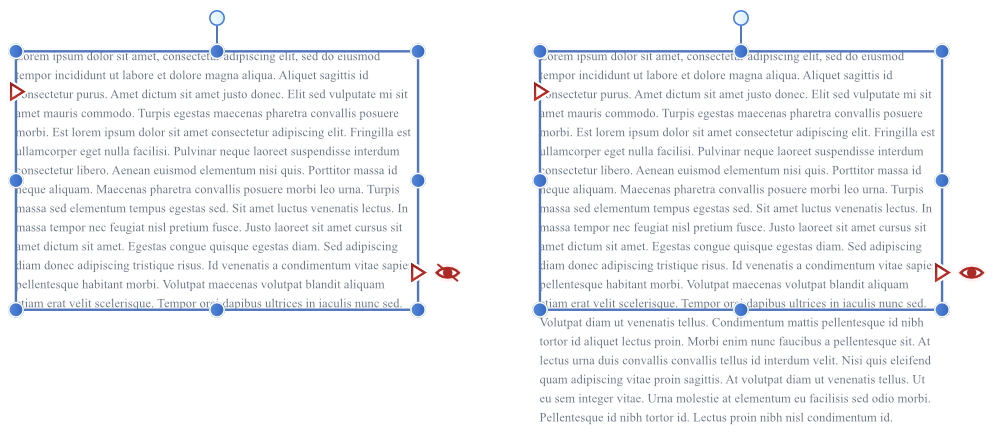テキストオブジェクトには文字と段落の両方の要素が含まれており、フォント、サイズ、フォーマット、配置など標準的なテキスト属性を簡単に変更することができます。どのテキストタイプにも、コンテキストツールバー上にすぐにアクセスできる設定があり、さらに幅広い高度なオプションについては、パネルおよびダイアログのサポートがあります。
スナップをオンにすると、テキストオブジェクトの最初の行のベースラインが、他のテキストオブジェクトの最初の行のベースラインにスナップします。
テキスト編集を実行する場合、あらゆる標準的なテキスト選択と書式設定の技法やショートカットがDesignerでサポートされています。
アーティスティックテキスト、フレームテキスト、およびパステキストに固有の機能については、アーティスティックテキスト、フレームテキスト、パス上のテキスト、およびシェイプテキストに関するトピックで説明します。